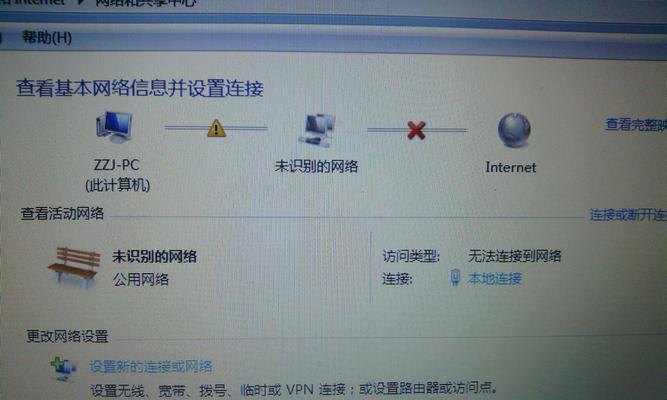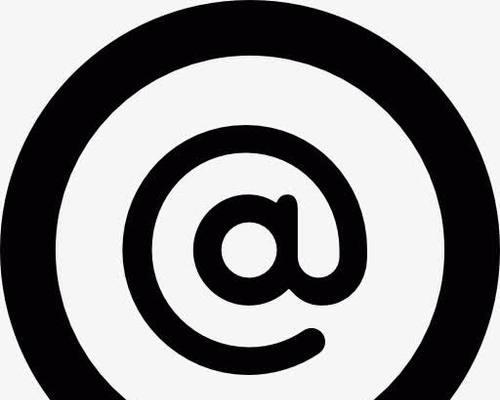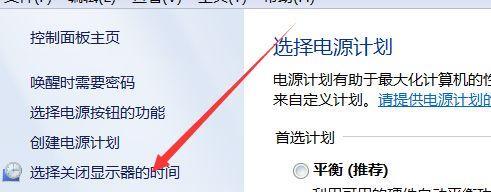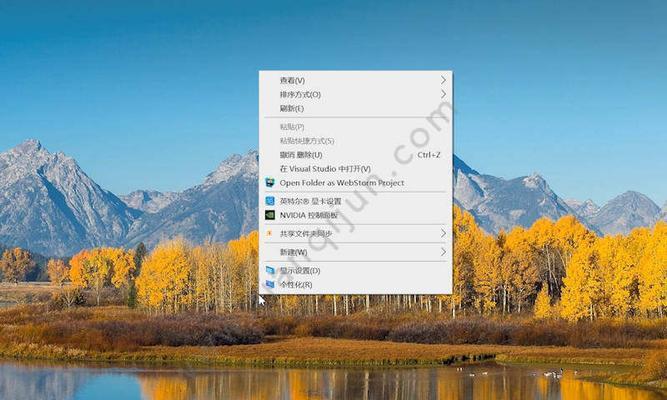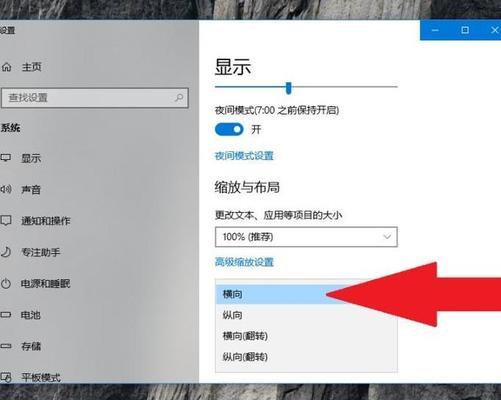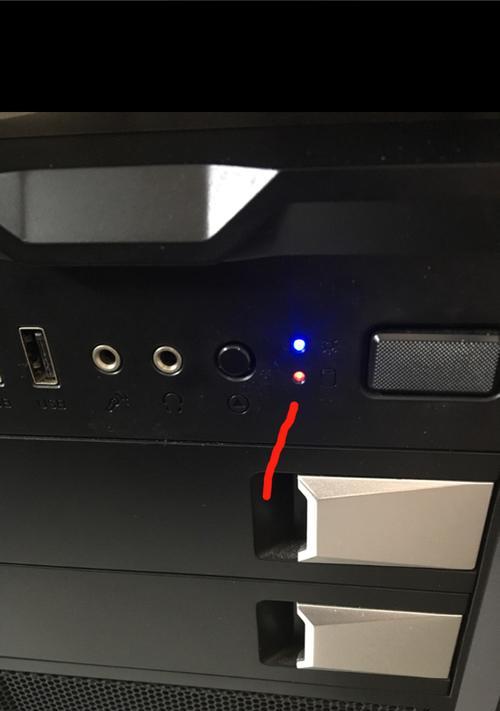电脑屏幕卡屏了怎么办(解决电脑屏幕卡屏问题的有效方法)
- 家电技巧
- 2025-02-07
- 23
现代社会,电脑已经成为人们生活和工作中必不可少的工具。然而,在使用电脑的过程中,我们有时会遇到电脑屏幕卡屏的问题。电脑屏幕卡屏不仅影响了工作效率,还会给我们的眼睛带来不适。本文将介绍一些解决电脑屏幕卡屏问题的有效方法。

检查连接线是否松动
-检查电脑与显示器之间的连接线是否牢固连接
-如果发现连接线松动,重新插拔连接线并确保稳固

调整屏幕分辨率
-右击电脑桌面空白处,选择“显示设置”
-调整屏幕分辨率为适合显示器的设置
更新显卡驱动程序
-打开设备管理器,展开“显示适配器”
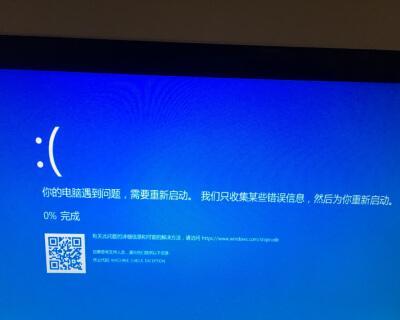
-右击显卡,选择“更新驱动程序”
-网络连接情况良好时,选择自动更新驱动程序
清理电脑内存
-打开任务管理器,选择“性能”选项卡
-点击“打开资源监视器”,选择“内存”选项卡
-结束占用大量内存的程序,释放内存空间
关闭不必要的后台程序
-打开任务管理器,选择“启动”选项卡
-禁用不常用的程序的自启动功能,减少系统负担
运行杀毒软件进行扫描
-更新杀毒软件病毒库
-运行杀毒软件进行全盘扫描,清除潜在的恶意软件
检查电脑硬件故障
-检查显示器是否正常工作,尝试连接其他显示器进行测试
-检查显卡是否松动或损坏,确认硬件连接是否正确
清理电脑内部灰尘
-关机并拔掉电源线,打开电脑机箱
-用气压罐或吹风机轻轻吹扫内部灰尘,确保散热良好
升级电脑硬件配置
-根据自身需求,考虑升级显卡、内存等硬件组件
-高配置电脑能够更好地应对图形处理需求,降低卡屏概率
重新安装操作系统
-备份重要数据
-使用安装光盘或U盘重新安装操作系统,清除可能存在的系统错误
避免过度使用电脑
-适当休息,定时眺望远方,缓解眼部疲劳
-减少长时间连续使用电脑的频率,给电脑散热和休息时间
调整屏幕亮度和对比度
-调整屏幕亮度和对比度至舒适的水平
-过高或过低的亮度和对比度都可能导致屏幕卡屏
寻求专业维修帮助
-如果以上方法无法解决问题,建议咨询专业技术人员
-专业维修人员能够更好地判断和修复电脑故障
定期维护和保养电脑
-定期清理电脑内部和外部的灰尘
-更新软件、驱动程序和系统补丁,保持电脑性能
-电脑屏幕卡屏问题可能由多种原因引起,解决方法也各不相同
-根据具体情况采取对应的解决措施,才能真正解决电脑屏幕卡屏问题。
电脑屏幕卡屏问题可能会影响我们的工作和生活,但通过检查连接线、调整分辨率、更新显卡驱动等方法,我们可以有效地解决这一问题。定期维护和保养电脑也是预防屏幕卡屏的重要措施。如果问题依然存在,我们可以寻求专业技术人员的帮助。只有掌握了正确的解决方法和保养常识,我们才能更好地维护电脑并提高工作效率。
版权声明:本文内容由互联网用户自发贡献,该文观点仅代表作者本人。本站仅提供信息存储空间服务,不拥有所有权,不承担相关法律责任。如发现本站有涉嫌抄袭侵权/违法违规的内容, 请发送邮件至 3561739510@qq.com 举报,一经查实,本站将立刻删除。!
本文链接:https://www.9jian.net/article-6668-1.html